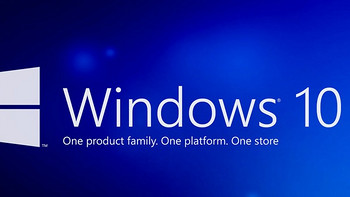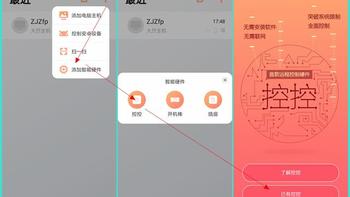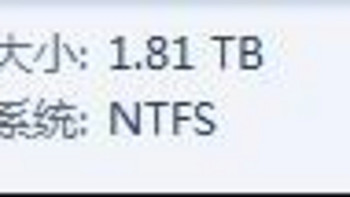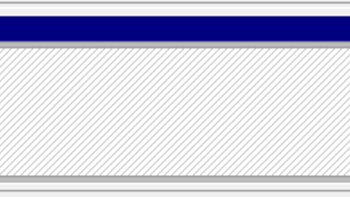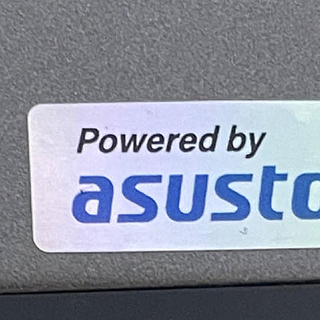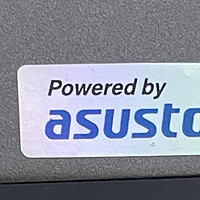商品百科
查看更多
最新好价
查看更多
-
 海康威视 2.5英寸 M.2移动硬盘盒 USB 3.2 Type-C MD202 铁灰色海康威视 2.5英寸 M.2移动硬盘盒 USB 3.2 Type-C MD202 铁灰色49元
海康威视 2.5英寸 M.2移动硬盘盒 USB 3.2 Type-C MD202 铁灰色海康威视 2.5英寸 M.2移动硬盘盒 USB 3.2 Type-C MD202 铁灰色49元 -
 ICY DOCK 艾西达克 ICYDOCK艾西达克硬盘柜多盘位磁盘柜三盘位3.5吋SATA机箱内置免工具热插拔MB830SP-B黑色ICY DOCK 艾西达克 ICYDOCK艾西达克硬盘柜多盘位磁盘柜三盘位3.5吋SATA机箱内置免工具热插拔MB830SP-B黑色307.75元(需用券)
ICY DOCK 艾西达克 ICYDOCK艾西达克硬盘柜多盘位磁盘柜三盘位3.5吋SATA机箱内置免工具热插拔MB830SP-B黑色ICY DOCK 艾西达克 ICYDOCK艾西达克硬盘柜多盘位磁盘柜三盘位3.5吋SATA机箱内置免工具热插拔MB830SP-B黑色307.75元(需用券) -
 百亿补贴:EAGET 忆捷 E350A3.5/2.5英寸通用硬盘盒外接usb3.0通用台式机械硬盘盒子百亿补贴:EAGET 忆捷 E350A3.5/2.5英寸通用硬盘盒外接usb3.0通用台式机械硬盘盒子63.8元
百亿补贴:EAGET 忆捷 E350A3.5/2.5英寸通用硬盘盒外接usb3.0通用台式机械硬盘盒子百亿补贴:EAGET 忆捷 E350A3.5/2.5英寸通用硬盘盒外接usb3.0通用台式机械硬盘盒子63.8元 -
 百亿补贴:EAGET 忆捷 SE660移动M.2固态硬盘盒NVME/SATA双协议Type-C转USB3.2便携百亿补贴:EAGET 忆捷 SE660移动M.2固态硬盘盒NVME/SATA双协议Type-C转USB3.2便携78.8元
百亿补贴:EAGET 忆捷 SE660移动M.2固态硬盘盒NVME/SATA双协议Type-C转USB3.2便携百亿补贴:EAGET 忆捷 SE660移动M.2固态硬盘盒NVME/SATA双协议Type-C转USB3.2便携78.8元 -
 百亿补贴:Lenovo 联想 2.5寸移动硬盘盒子固态SATA硬盘转接盒USB3.0移动硬盘盒百亿补贴:Lenovo 联想 2.5寸移动硬盘盒子固态SATA硬盘转接盒USB3.0移动硬盘盒19.8元
百亿补贴:Lenovo 联想 2.5寸移动硬盘盒子固态SATA硬盘转接盒USB3.0移动硬盘盒百亿补贴:Lenovo 联想 2.5寸移动硬盘盒子固态SATA硬盘转接盒USB3.0移动硬盘盒19.8元
最新好文
查看更多